Come creare password sicure
“Bobby”, “Maria” e “Supercalifragilistichespiralidoso”. Se almeno una di queste parole si avvicina tremendamente alla password che solitamente utilizzi per accedere ai tuoi servizi Web preferiti, evidentemente non hai ancora compreso bene l'importanza di utilizzare password sufficientemente sicure. Eppure si tratta di un aspetto importante, a cui non si può non prestare la dovuta attenzione, visto che avere password sicure garantisce un certo grado di protezione contro violazioni della privacy e furti di identità.
Per tua fortuna, sei capitato nel posto giusto al momento giusto! Nei prossimi paragrafi, infatti, ti fornirò alcuni consigli generali su come creare password sicure, ti indicherò come puoi effettivamente crearle (mostrandoti anche un paio di soluzioni per generare password in modo automatico) e, per concludere, ti mostrerò come custodire le tue credenziali d'accesso a siti e servizi online in maniera sicura.
Sei interessato all'argomento e non vedi l'ora di approfondirlo? Bene, cosa aspetti? Mettiti bello comodo, prenditi tutto il tempo che ti serve per concentrarti sulla lettura delle prossime righe e attua le “dritte” che ti darò. Vedrai, al termine di questa lettura non nutrirai più alcun dubbio su come realizzare e custodire password sicure. Buona lettura!
Indice
- Costruire password sicure
- Come si possono creare password sicure
- Come creare password sicure online
- Come creare password WiFi sicura
Costruire password sicure

Se vuoi creare password sicure, non puoi lasciare le cose al caso: devi sapere esattamente quali sono le caratteristiche che le chiavi d'accesso ai tuoi account devono assolutamente avere per poter essere ritenute ragionevolmente sicure (la sicurezza assoluta, nel mondo informatico così come nella vita, non esiste). Di seguito ti faccio una sorta di “identikit”, se mi permetti di definirlo così, della password “ideale”. Si tratta di consigli semplici, ma alquanto pratici e utili: fanne buon uso!
- Lunga — se una password è sufficientemente lunga, sarà improbabile che qualche malintenzionato riesca a intercettarla con facilità. Molti servizi online considerano una password lunga quando questa è composta da almeno 8 caratteri, ma ti consiglio di utilizzare password un po' più lunghe in modo da innalzare ulteriormente il loro livello di sicurezza. Il consiglio che ti do è utilizzare, quindi, password che siano composte da 15-20 caratteri.
- Composta da parole inventate —** se come password utilizzi il nome del tuo cane, quello della tua fidanzata o una parola tratta da una citazione di un film (come nell'esempio riportato in apertura), corri il rischio che la tua password venga facilmente indovinata. Pertanto evita di utilizzare chiavi d'accesso che contengano informazioni di carattere personale (la tua data di nascita, i nomi dei tuoi familiari ecc.) visto che potrebbero essere facilmente reperiti dai cybercriminali (o da amici impiccioni che ti conoscono). Usa, invece, parole inventate contenenti numeri, lettere maiuscole e minuscole e simboli (!, ?, £, $, %, &, #, +, _, § ecc.), così da scongiurare gli attacchi basati sui dizionari. Non utilizzare nemmeno sequenze di numeri e lettere facilmente individuabili (es. “12345678”, “qwertyuiop” o "asdfghjkl). Certo i malintenzionati non ti hackerano la password a mano mettendo parole che trovano sulla tua pagina Facebook, premendo Invio e vedendo cosa succede. Hanno generatori di combinazioni sofisticatissimi quindi puoi anche usare informazioni note, solo evita qualcosa come il tuo nome o data di nascita, che potrebbero essere indovinati da chi ti conosce o da software che provano queste combinazioni base.
- Nuova e diversa per ogni sito/servizio — non utilizzare password già utilizzate in passato, creane di nuove utilizzando i criteri che ti ho appena fornito. Soprattutto, non utilizzare password già utilizzate per altri account: se qualcuno riuscisse malauguratamente a captare una delle tue password, tutti i tuoi account sarebbero a rischio!
Come si possono creare password sicure
Vediamo adesso dei programmi e dei servizi per creare delle password che siano davvero sicure, evitando quindi il fattore umano.
Programmi per creare password sicure
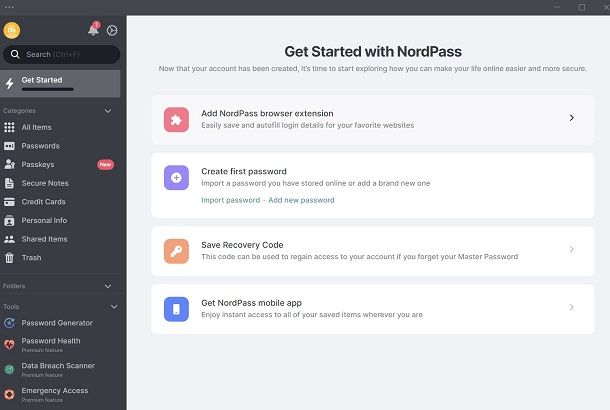
Iniziamo dai programmi per creare e tenere al sicuro le password, i quali sono come delle casseforti dove mettere i tuoi dati e sbloccabili solo tramite parola o frase d'accesso. Il vantaggio di questi è che funzionano anche come estensioni del browser o app per telefoni cellulari, quindi puoi portarle sempre con te e utilizzarli quando serve.
Hai un sito dove devi accedere con la password? Sblocchi l'estensione e usi la funzione di compilazione automatica, così puoi fare l'accesso. Unica regola? Non perdere o non far mai vedere a nessuno la chiave d'accesso, per la quale dovrai creare una frase o un codice facilmente ricordabile ma anche molto lungo e difficile così che sia impossibile da decifrare dai programmi di hackeraggio. Un esempio? Io potrei usare “AmoLaTecnologiaMaAncheIlPanettone90!”, dove ci sono maiuscole, minuscole, simboli e una complessità ma anche semplicità tale da renderla a prova di bomba. Mi raccomando, usa questa password solo per questo accesso però, altrimenti la renderai vulnerabile.
Detto questo, un servizio che ha tutto quello che serve per mettere al sicuro le tue password è NordPass. Si tratta di un software disponibile sia per PC, Mac, browser, online e app mobile che sincronizza automaticamente tutte le password tra i vari dispositivi.
Quando accedi da uno, hai le stesse password che troveresti sull'altro, cosa che lo rende comodissimo. Altro grande vantaggio, il fatto che tu possa letteralmente prelevare le password salvate nella memoria dei tuoi browser (luogo dove non è affatto sicuro salvare nulla) scaricandole in un file, per poi importarle direttamente nel password manager. A questo si aggiunge poi la funzione di generazione delle password, dove tu inserisci i criteri e lui ti dà un risultato ottimale per la sicurezza.
Queste sono certo funzioni molto utili, ma comuni un po' a tutti i password manager. Ci sono però alcune chicche che lo rendono speciale come il riconoscimento di password vulnerabili (magari rubate da siti e vendute sul Web) che dovresti cambiare, la funzione di accesso di emergenza in caso dovessi delegare l'accesso a qualche famigliare, la condivisione con altri utenti NordPass, la funzione per mascherare le mail e altro ancora.
Il servizio di NordPass è gratuito per singole entità, quindi con un solo account utente e senza le funzioni avanzate delle quali ho appena parlato. Mentre è disponibile in versione Premium (1,49 euro/mese) o Family (2,79 euro/mese) per chi volesse rispettivamente le funzioni avanzate o le funzioni avanzate con più account utente.
Per utilizzare NordPass non devi fare altro che collegarti su questa pagina, scaricare il programma e creare un account. Durante la creazione del medesimo, ti verrà chiesto di creare una password per il profilo NordPass, la quale deve essere super sicura e utilizzata solo per questo servizio.
Una volta registrato, dalla dashboard del medesimo trovi la voce Password Generator. Facci clic sopra, per poi ritrovarti nella pagina di generazione della medesima. Lì ad attenderti ne trovi una già creata con i criteri precedenti, la quale puoi semplicemente copiarla premendo il pulsante con le due pagine sovrapposte.
Se però volessi personalizzare la password, hai a disposizione le opzioni sottostanti. Con Type puoi scegliere se avere una password fatta di caratteri (Characters) o parole (Words), la lunghezza della medesima con il cursore Lenght, se usare lettere maiuscole (Use capital letters A-Z), numero (Use digits 0-9) o simboli (Use symbols). Per generarla, premi il pulsante della freccina circolare.
Questo per la versione desktop, ma come funziona NordPass per il browser? In questo esempio userò la versione per Chrome, alla quale accedi con mail e password come da qualunque altra. Una volta connesso, premi sull'icona di NordPass nella barra in alto, poi premi il pulsante della chiave inglese seguito dalla voce Password generator. Qui procedi esattamente come per la versione desktop.
In alternativa puoi anche a ricorrere ad altri servizi come questi gratuiti o semi-gratuiti come questi qui sotto.
- 1Password (Windows/macOS/Linux/Android /iOS/iPadOS) — si tratta di uno dei più apprezzati e famosi gestori di password. 1Password presenta un'interfaccia utente ben curata che rende semplice il suo utilizzo e permette di conservare password d'accesso a servizi Web di vario genere, nonché social network, email e quant'altro e integra un generatore di password che permette di crearne di sicure in modo facile e veloce. 1Password può essere utilizzato gratuitamente per soli 30 giorni, poi bisogna sottoscrivere uno dei piani d'abbonamento disponibili (si parte da 2,99 dollari al mese) per usufruirne, cosa giustificata dal fatto che offre più funzioni e una interfaccia più curata di qualunque suo concorrente. Supporta inoltre le passkey, la protezione degli allegati, la condivisione rapida delle credenziali anche in forma temporanea tra utenti e funziona tramite l'utilizzo di un vault online. Si integra con tutti i principali browser Web tramite apposite estensioni. Per maggiori dettagli su 1Password, leggi i tutorial in cui parlo di come gestire password e di come utilizzare le app per conservare password.
- Bitwarden (Windows/macOS/Linux/Android/iOS/iPadOS) — anche questo password manager è alquanto apprezzato per la sua semplicità d'uso e per il fatto che permette di gestire tutti i dati d'accesso a servizi online, social network, siti Web e via discorrendo. Bitwarden è una soluzione freemium: è possibile utilizzare le funzioni base di creazione e gestione delle password in modo gratuito, ma per accedere ad alcune feature extra (es. il salvataggio di allegati) è necessario sottoscrivere l'abbonamento Premium, che parte da 10 dollari all'anno. Supporta la creazione di vault offline (per esempio tramite NAS), il salvataggio di allegati, le passkey e altro ancora, ma la sua interfaccia è un po' più basilare rispetto ad altre soluzioni citate. Si integra con tutti i principali browser Web tramite apposite estensioni. Per maggiori dettagli circa il funzionamento di Bitwarden, leggi i tutorial in cui spiego come gestire password e come utilizzare le app per conservare password.
- Keychain di Apple (Mac/iOS/iPadOS/Chrome) — vuoi sapere come creare password sicure iPhone o da altri dispositivi Apple? Allora puoi rivolgerti al sistema nativo interno ai dispositivi della “mela morsicata”, il quale permette di generare password sicure, salvarle e condividerle tra i dispositivi grazie al cloud. È molto completo, supporta anche la condivisione di password tra utenti Apple e le passkey, ma non gli allegati. Inoltre al di fuori di Safari e dei device Apple è disponibile solo su browser come Chrome (o altri su base Chromium) tramite un'apposita estensione.
Come creare password sicure online
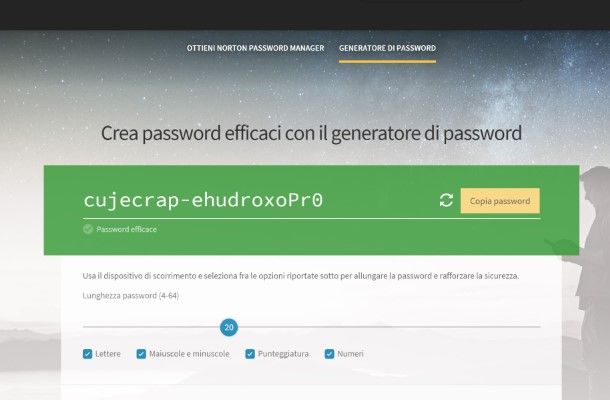
Se non vuoi affidarti a dei password manager per determinare le tue password e stai pensando a dei servizi online, ti suggerisco moltissima prudenza. Infatti questi servizi potrebbero anche essere malevoli, facendoti creare delle password per poi venderle sul Dark Web o farne loro ciò che peggio credono.
In linea di massima evita quelli generici, senza un nome rinomato nel settore e che non facciano a capo a dei servizi di sicurezza in questo campo. Un esempio di servizio che puoi usare è quello di Norton, il noto produttore di antivirus, completamente gratuito e che puoi utilizzare su questa pagina.
Non devi fare altro che inserire la lunghezza tramite il cursore, decidere se includere lettere, punteggiatura e numeri, per poi premere sul pulsante delle due frecce a cerchio per generarla. Puoi copiarla poi premendo il pulsante Copia password e incollarla dove ti serve.
Come creare password WiFi sicura

Se hai necessità di applicare una password di buon livello al tuo W-iFi, vale tutto quello detto nei capitoli precedenti. Puoi usare il password manager per immagazzinarla, generarla o qualche servizio online, non cambia molto. Se ti occorre sapere come cambiare la password del modem dopo averne scelta una nuova, ti lascio alla mia guida sul tema.

Autore
Salvatore Aranzulla
Salvatore Aranzulla è il blogger e divulgatore informatico più letto in Italia. Noto per aver scoperto delle vulnerabilità nei siti di Google e Microsoft. Collabora con riviste di informatica e ha curato la rubrica tecnologica del quotidiano Il Messaggero. È il fondatore di Aranzulla.it, uno dei trenta siti più visitati d'Italia, nel quale risponde con semplicità a migliaia di dubbi di tipo informatico. Ha pubblicato per Mondadori e Mondadori Informatica.






